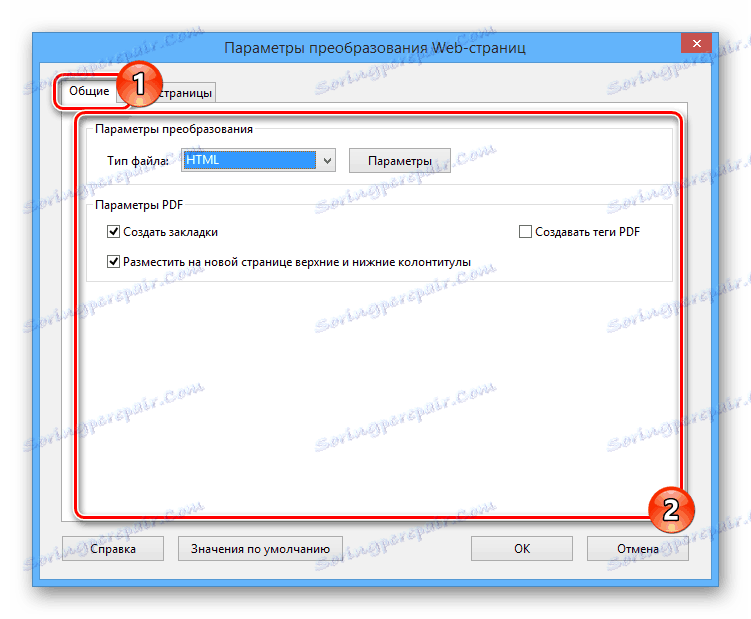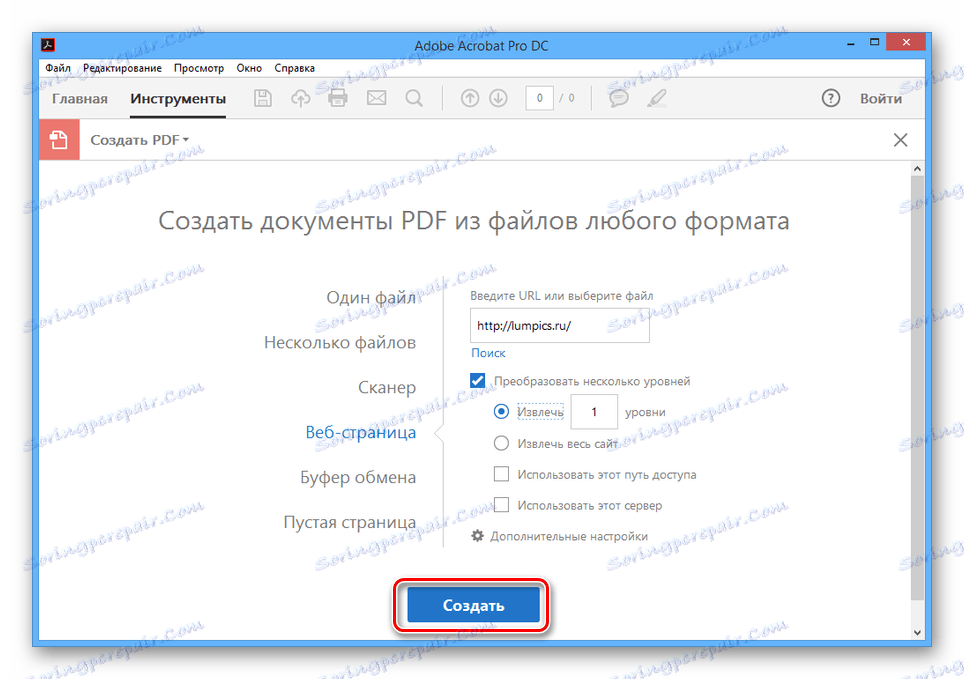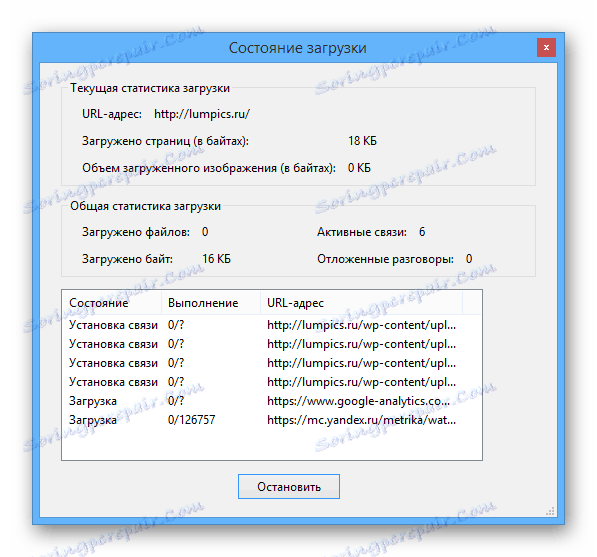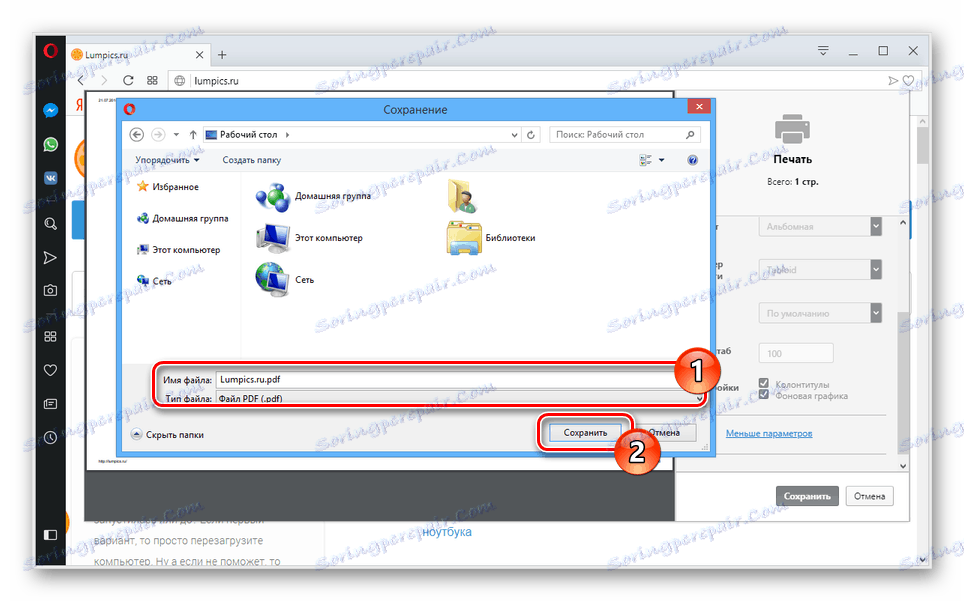Zapisz strony internetowe w dokumencie PDF
Dokumenty z rozszerzeniem PDF mogą również przechowywać dane ze stron internetowych, w tym łącza i podstawowe style. W tym artykule zajmiemy się szczegółowo rzeczywistymi metodami zapisywania stron witryny w tym formacie.
Treść
Zapisywanie strony witryny w formacie PDF
Powielenie zawartości strony internetowej do pliku PDF może być tylko kilka sposobów, które są ograniczone do korzystania z przeglądarek internetowych lub programów dla systemu Windows. Wpłyniemy na obie opcje.
Metoda 1: Adobe Acrobat Pro DC
Oprogramowanie Adobe Acrobat to najlepszy sposób na pracę z plikami PDF, umożliwiając otwieranie i edytowanie wcześniej utworzonych dokumentów. W naszym przypadku program również będzie bardzo przydatny, ponieważ można utworzyć nowy plik PDF, pobierając dowolną stronę internetową z Internetu.
Uwaga: Wszystkie funkcje tworzenia plików PDF są bezpłatne, ale możesz skorzystać z bezpłatnego okresu próbnego lub wcześniejszej wersji programu.
Pobierz
- Otwórz Adobe Acrobat i przejdź do zakładki Narzędzia ze strony głównej.
- Kliknij ikonę z napisem "Utwórz PDF" .
Zobacz także: Jak utworzyć plik PDF
- Z przedstawionych opcji wybierz "Strona internetowa" .
- W polu "Podaj adres URL lub wybierz plik" wklej link do strony witryny, którą chcesz przekonwertować na dokument z rozszerzeniem PDF.
- Zaznacz pole "Konwertuj wiele poziomów" , jeśli chcesz pobrać kilka stron lub cała strona .
- Kliknij link "Ustawienia zaawansowane", aby zmienić podstawowe parametry przyszłego pliku PDF.
![Przejdź do zaawansowanych opcji PDF w Acrobat Pro]()
Na karcie Ogólne możesz wybrać ustawienia konwersji.
![Zmień ustawienia konwersji w Acrobat Pro]()
Sekcja "Układ strony" umożliwia zmianę stylu witryny po zaimportowaniu do dokumentu PDF.
- Po zakończeniu przygotowań kliknij przycisk "Utwórz" .
![Przejście do tworzenia plików PDF w Acrobat Pro]()
W oknie "Status pobierania" możesz monitorować proces pobierania plików z Internetu. Szybkość importu zależy od liczby i złożoności elementów na stronie internetowej pod określonym linkiem.
![Proces pobierania witryny do formatu PDF w programie Acrobat Pro]()
Następnie zawartość zostanie pobrana i skompilowana na stronie PDF.
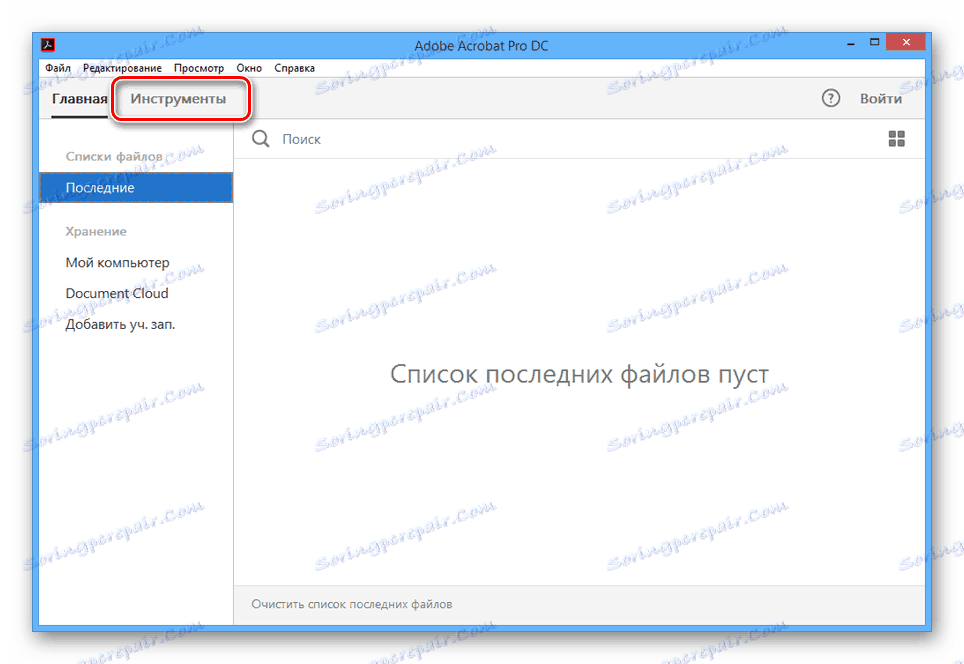
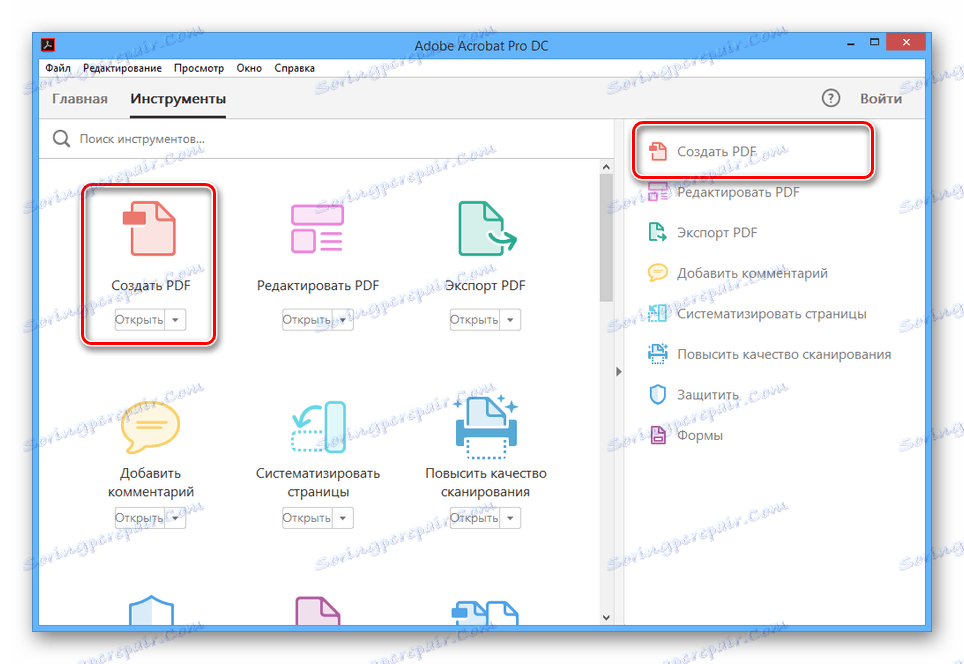
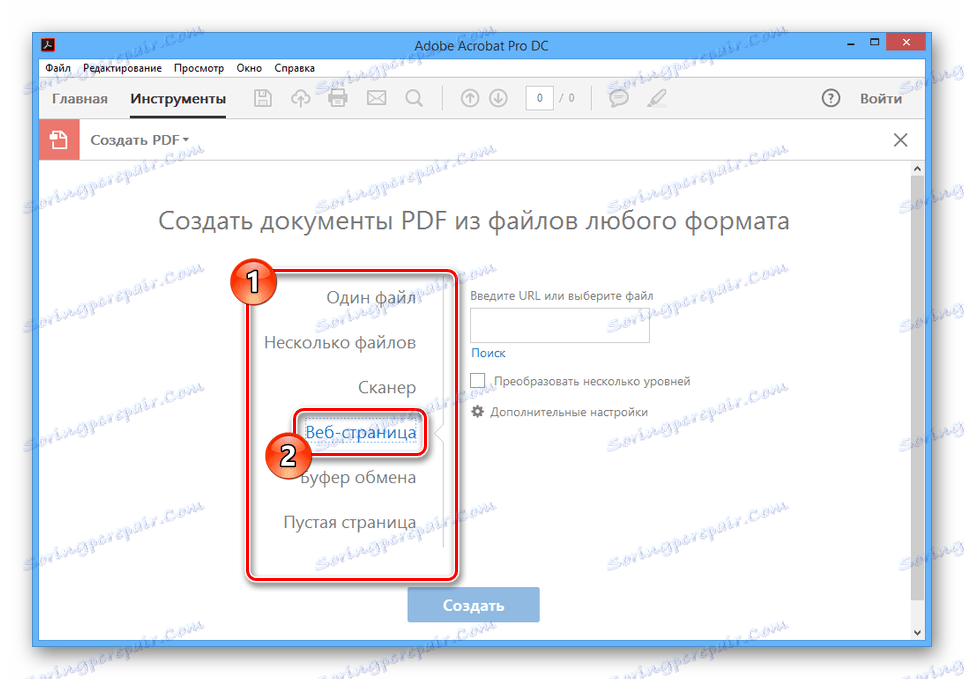
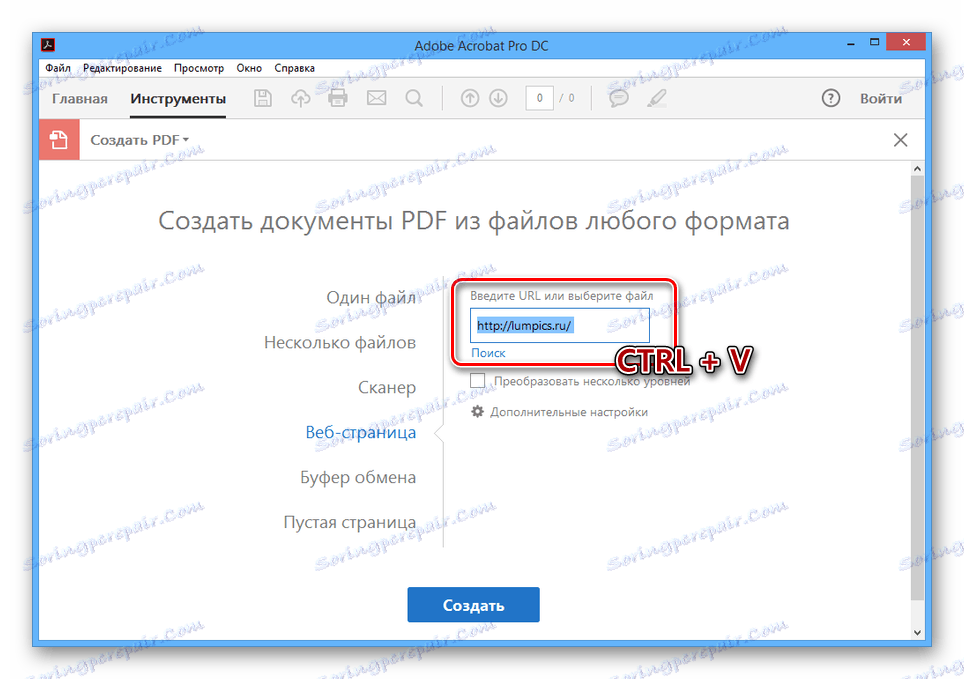
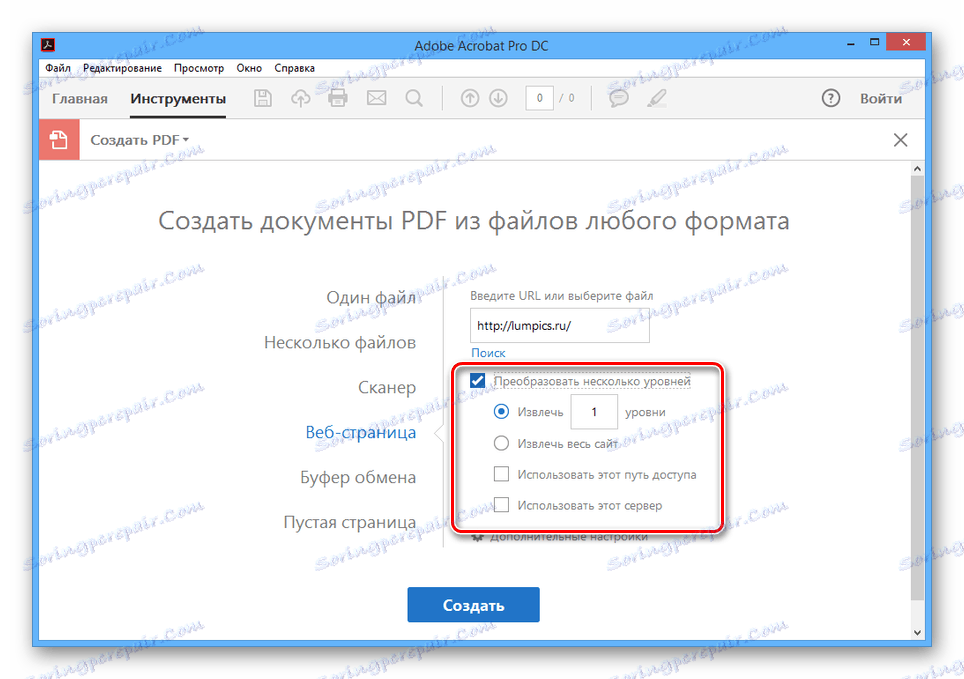

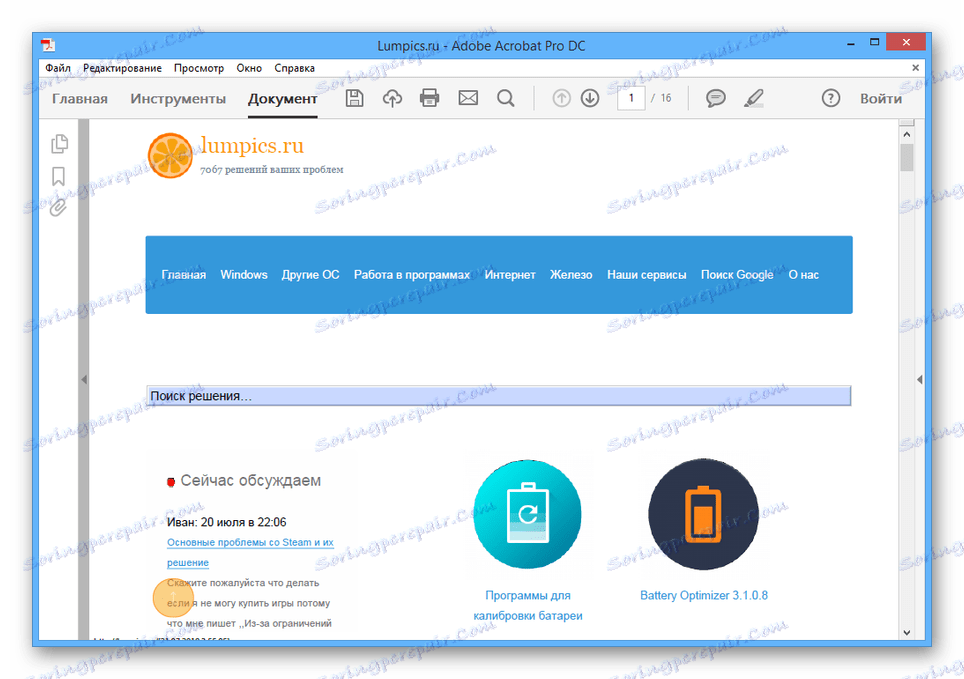
Zachowanie
- Otwórz menu "Plik" i wybierz "Zapisz jako".
- W razie potrzeby zaznacz pole obok pozycji w sekcji "Ustawienia plików" i kliknij przycisk "Wybierz inny folder" .
- Teraz pozostaje tylko wybrać odpowiedni katalog na PC i kliknąć przycisk "Zapisz" .
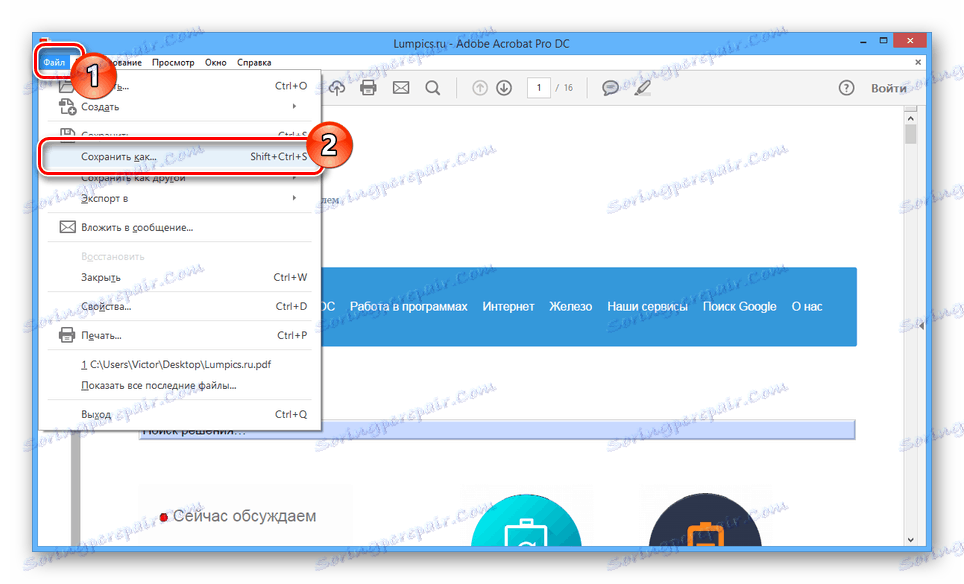

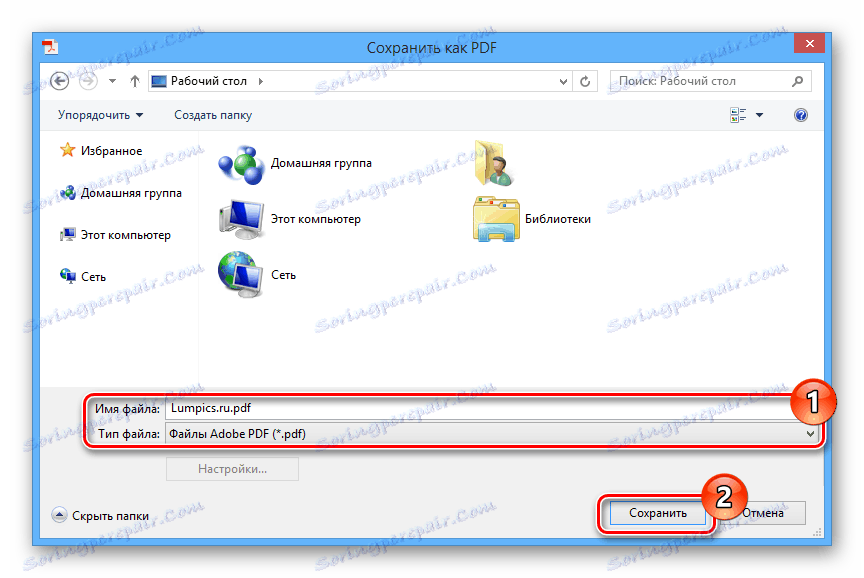
Główną zaletą tej metody jest utrzymanie stanu zdrowia wszystkich linków znajdujących się na załadowanej stronie. Co więcej, wszystkie elementy graficzne są dodawane bez utraty jakości.
Metoda 2: Przeglądarka internetowa
Każda nowoczesna przeglądarka internetowa, niezależnie od programisty, umożliwia korzystanie z wbudowanego narzędzia do drukowania stron. Dzięki tej funkcji strony internetowe mogą być zapisywane w dokumentach PDF z oryginalnym projektem i rozmieszczeniem elementów.
Zobacz także: Jak wydrukować stronę witryny na drukarce
- Na klawiaturze naciśnij kombinację klawiszy "Ctrl + P" .
- Kliknij przycisk "Zmień" w bloku "Drukarka" i wybierz opcję "Zapisz jako PDF" .
- W razie potrzeby edytuj główne parametry przyszłego dokumentu.
- Naciskając przycisk "Zapisz" , wybierz folder na swoim komputerze.
![Proces zapisywania strony do pliku PDF]()
W otrzymanym dokumencie wszystkie dane z wybranej strony internetowej zostaną zapisane.
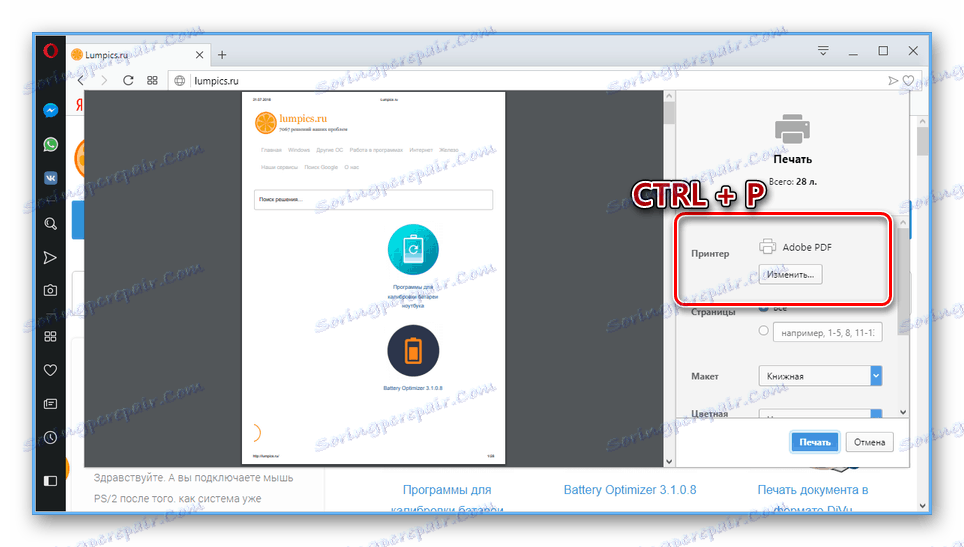
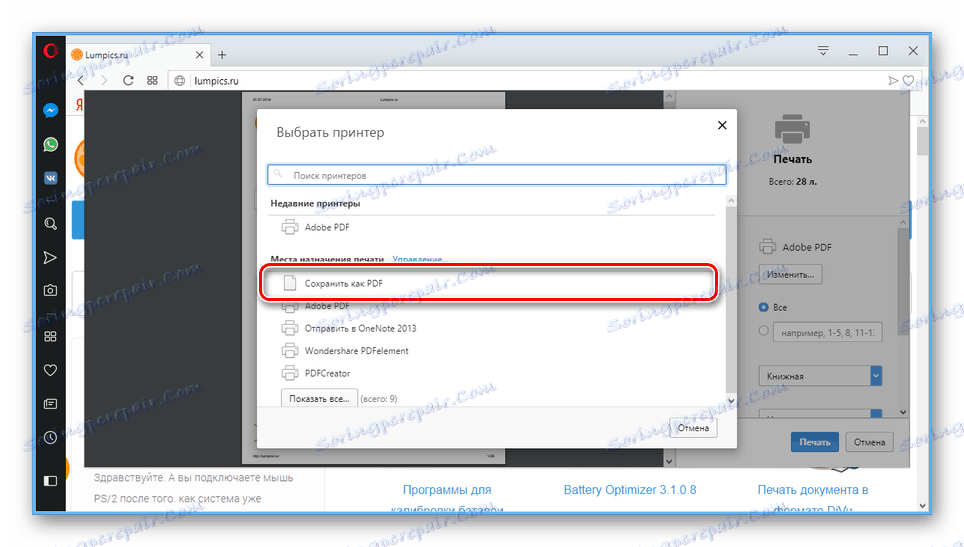
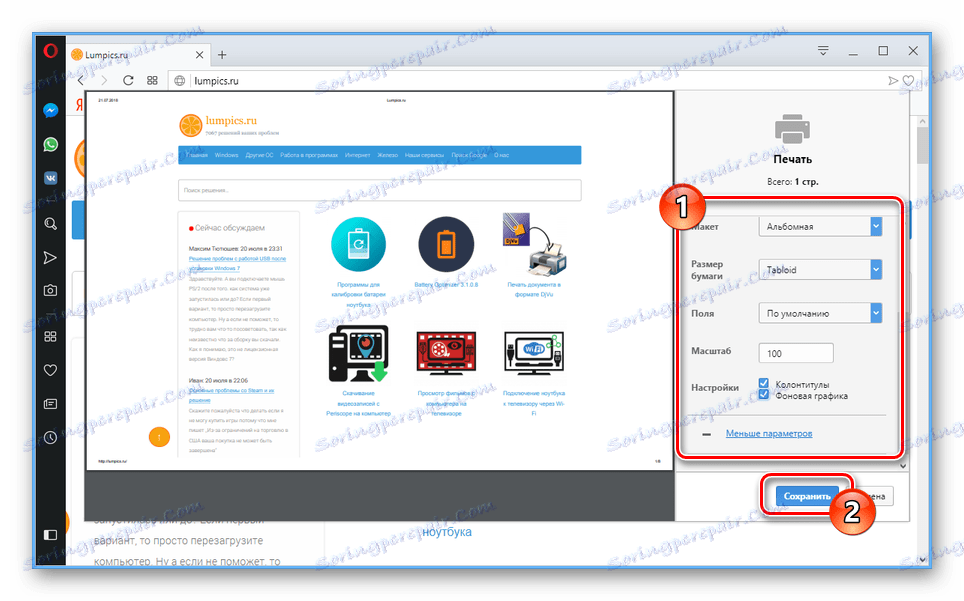
Bardziej szczegółowo o tym procesie, opisanym na przykładzie przeglądarki internetowej. Firefox Mozilla , możesz dowiedzieć się w osobnym artykule.
Zobacz także: Jak pobrać stronę w Mozilla Firefox
Wniosek
Obie metody pozwolą zapisać żądaną stronę z Internetu w najwyższej możliwej jakości. W przypadku dodatkowych pytań, prosimy o kontakt w komentarzach.